Cómo crear una bandeja de entrada colaborativa en G Suite
Cuando su equipo necesite administrar los mismos correos electrónicos entrantes, puede usar la Bandeja de entrada colaborativa de G Suite para agregar varios usuarios a la misma cuenta. La función permite que varios miembros del equipo mantengan la misma bandeja de entrada simultáneamente.
A continuación, le mostramos cómo crear su propia Bandeja de entrada colaborativa, usar todas las funciones, asignar miembros del equipo y otorgar permisos específicos, todo desde su cuenta de G Suite.
¿Qué es una bandeja de entrada colaborativa en G Suite?
La bandeja de entrada colaborativa de G Suite permite que un grupo de personas acceda, mantenga y gestione la misma bandeja de entrada de correo electrónico. Esto puede ser útil para empresas y organizaciones que necesitan que todo su equipo de marketing o ventas responda correos electrónicos similares.
Es una excelente manera de aumentar la productividad al fomentar la colaboración en equipo en línea a través de las herramientas de Google para crear un flujo de trabajo eficiente.
Por ejemplo, si sus representantes de ventas reciben constantemente correos electrónicos sobre posibles asociaciones, puede asignar a todos para que supervisen la misma bandeja de entrada. Cualquiera puede responder y administrar los correos electrónicos que llegan.
También puede configurar una Bandeja de entrada colaborativa si trabaja en una escuela que recibe correos electrónicos de los padres para que cualquier maestro pueda responder a esos correos electrónicos. Cualquier miembro que tenga los permisos adecuados puede reclamar un correo electrónico para sí mismo o asignárselo a otro miembro del grupo.
Google Workplace no es la única herramienta de colaboración que se puede combinar con Gmail , pero es la más eficiente si ya tiene G Suite.
Puede utilizar esta herramienta para etiquetar correos electrónicos específicos, lo que ayuda a organizar su bandeja de entrada y facilita la búsqueda de correos electrónicos más antiguos. Si vende productos, etiquetar todos los correos electrónicos con esos productos específicos ayudará a otros a encontrarlos.
Antes de poder tener una Bandeja de entrada colaborativa, debe configurar un Grupo de Google y agregar miembros.
Cómo crear un grupo de Google y agregar miembros
Para comenzar a administrar y acceder a su Bandeja de entrada colaborativa, primero debe crear un grupo. Esto le permitirá comenzar a agregar miembros a su Bandeja de entrada colaborativa.
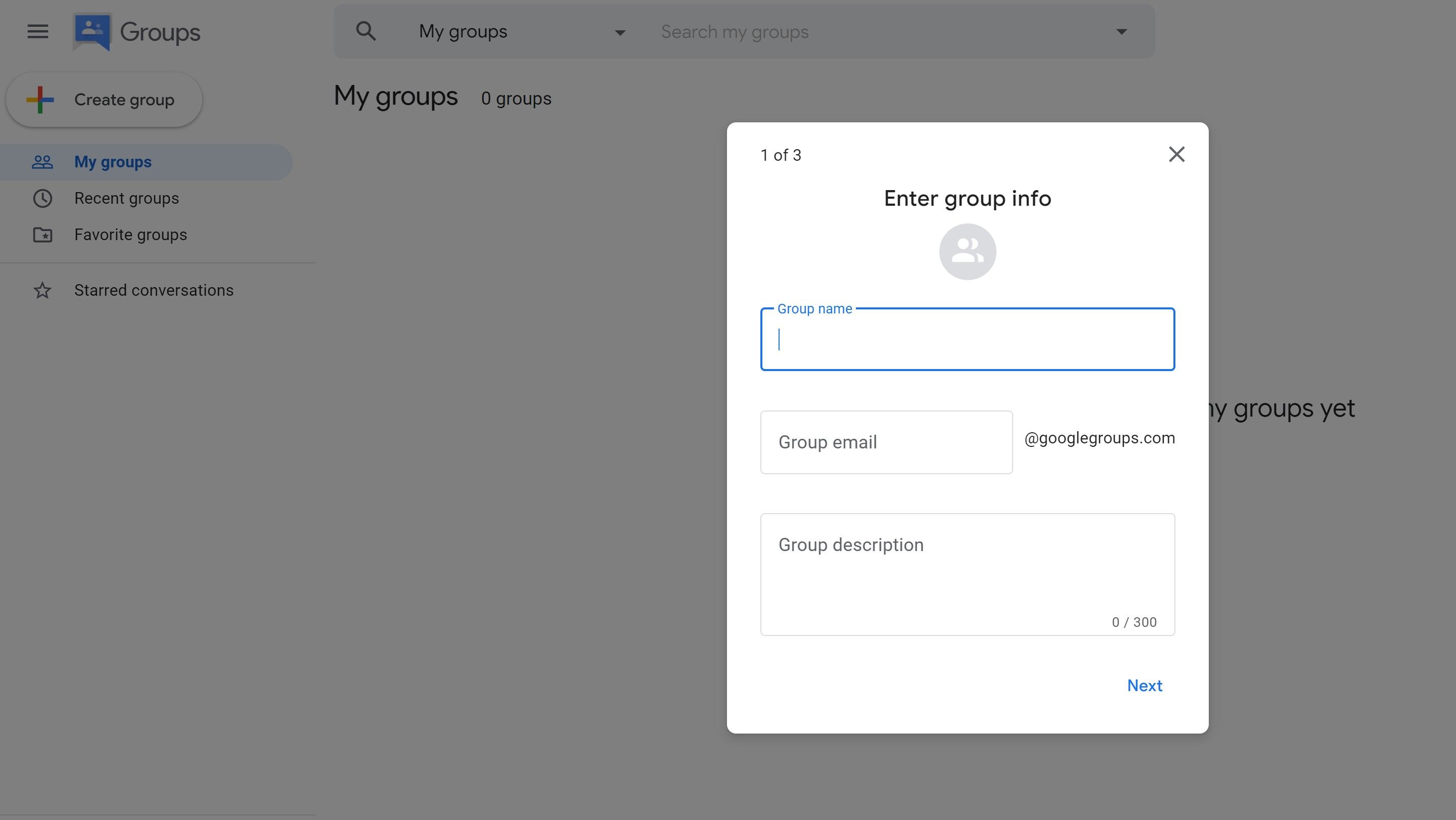
- Inicie sesión en Grupos de Google .
- Haga clic en Crear grupo .
- Ingrese la información y elija la configuración.
- Haga clic en Crear grupo .
Una vez que haya configurado su grupo, puede comenzar a invitar personas al grupo por correo electrónico, agregarlas directamente a su grupo o aprobar a las personas que lo solicitaron.
Al enviar una invitación, se envía directamente a la bandeja de entrada de los destinatarios para confirmar que desean unirse al grupo. La adición directa de un miembro al grupo requiere su dirección de correo electrónico. Agregará el miembro después de la presentación.
Al crear su grupo y agregar miembros, podrá tener una Bandeja de entrada colaborativa completamente funcional. Lo único que te detiene es la necesidad de activar la función.
Cómo activar las funciones colaborativas
Para crear una bandeja de entrada colaborativa para sus miembros existentes, primero debe habilitar las funciones colaborativas. Pero antes de seguir los pasos a continuación, asegúrese de haber habilitado el historial de conversaciones para Grupos de Google.
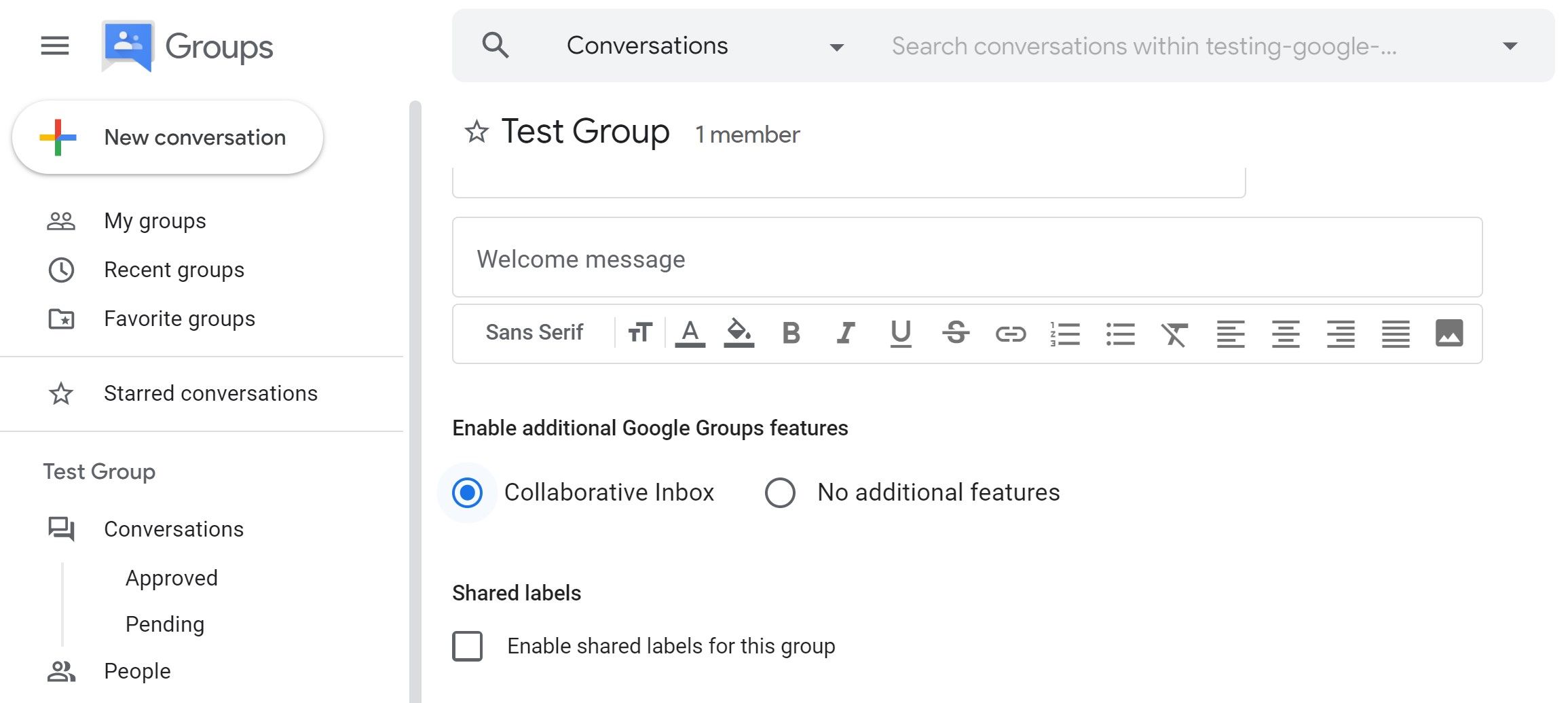
- Inicie sesión en Grupos de Google .
- Haz clic en el nombre del grupo .
- Haga clic en Configuración de grupo .
- En Habilitar funciones adicionales de Google Group > Seleccionar bandeja de entrada colaborativa .
Una vez que todas las funciones colaborativas están configuradas, debe asignar permisos a cada miembro para que sea más fácil para ellos administrar la cuenta.
Cómo asignar permisos a miembros de la bandeja de entrada colaborativa
Al asignar permisos a los miembros del grupo, permitirá que su equipo pueda tomar conversaciones, asignar conversaciones, marcar las conversaciones como completadas, marcar las conversaciones como duplicadas y marcar las conversaciones como ninguna acción necesaria.
Puede asignar diferentes permisos a un grupo según los roles de grupo predeterminados (propietarios, administradores, miembros), todos en la organización, todos en la web o roles creados a medida.
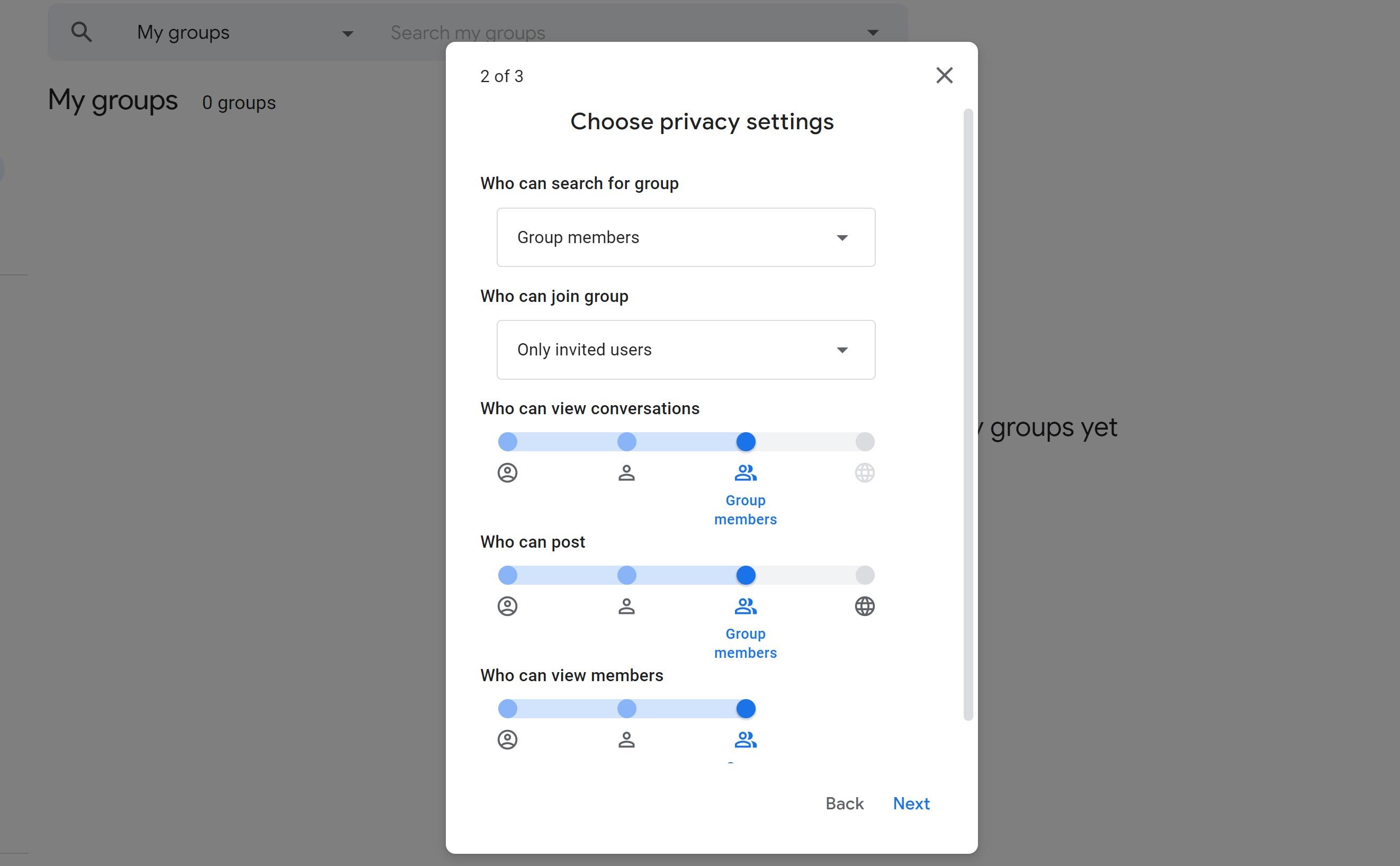
- Inicie sesión en Grupos de Google .
- Haz clic en el nombre del grupo.
- Haga clic en Configuración de grupo .
- Haga clic en la palanca para activar los permisos.
- Mueva el control deslizante y seleccione qué usuarios obtienen los permisos .
También puede crear exclusiones en sus permisos para excluir miembros específicos de su configuración de permisos.
Administrar su bandeja de entrada colaborativa de G Suite
Una Bandeja de entrada colaborativa le permite asignar diferentes miembros a un grupo y otorgarles permisos específicos para que puedan administrar su correo electrónico de manera efectiva.
Cada miembro del equipo tendrá acceso a toda la bandeja de entrada y podrá asignar diferentes conversaciones a diferentes miembros. Ahora que se ha creado su equipo, debe pensar en mantener seguros a todos los miembros de la cuenta.
